
Lietojumprogrammu instalēšana Mac datorā ir salīdzinoši vienkārša, un reti nepieciešama restartēšana. Lielākā daļa cilvēku velk un nomet lietotnes ikonu uz mapi Lietojumprogrammas, bet nerdi izmanto čaulas skriptu. Varat arī viegli palaist čaulas skriptus terminālī savā Mac datorā, ja paturat prātā dažas lietas. Vispirms izvairieties no tiešsaistē lejupielādētu skriptu palaišanas, nezinot, ko tas spēj. Tātad ir divi veidi, kā palaist čaulas skriptus operētājsistēmā Mac — vienkāršs un drošs veids.
Lietas, kas jums jāzina par Shell skriptiem
Apvalks ir interaktīvs teksta interfeiss, ko varat izmantot ar komandām. Tātad čaulas skripts ir kā teksta fails, kurā ir vairākas komandas, kas palīdz izvairīties no to atkārtotas ievadīšanas, veicot atkārtotus uzdevumus. Tādā veidā jūs varat apvienot vairākus uzdevumus vienā skriptā, lai ietaupītu laiku un izvairītos no kļūdām, kas rodas no atkārtotiem uzdevumiem. Apvalka skriptu failu nosaukumi ir. SH paplašinājums.
Es izlaidīšu runāt vairāk par čaulas skriptu pamatiem. Ja vēlaties iemācīties izveidot čaulas skriptus operētājsistēmā Mac, skatiet Apple oficiālo Shell Scripting Primer . Tomēr, lai izvairītos no galvassāpēm un sirdssāpēm, jums būs jāatceras divi statūti par čaulas skriptiem:
1. Akla atļauju piešķiršana var atspēlēties — parasti čaulas skriptu palaišanai nav nepieciešamas root lietotāja (administratora līmeņa privilēģijas). Tomēr, iespējams, jums būs jānodrošina atļaujas, lai izpildītu čaulas skriptu, kuram ir nepieciešamas sudo lietotāja (administratora) privilēģijas, lai palaistu atlasītas komandas. Tomēr mēs ļoti iesakām vēlreiz pārbaudīt čaulas skripta saturu un tā avotu, pirms piešķirat tam pilnu atļauju.
Drošības nolūkos macOS nesniedz jums atļauju palaist skriptu, kuram ir nepieciešamas saknes atļaujas no sistēmas mapēm.
2. Pārbaudiet čaulas skripta saturu — izmantojiet teksta redaktoru, piemēram, Sublime Text, lai skatītu čaulas skriptus, ko esat ieguvis no citurienes, vai izveidotu jaunus. Neatkarīgi no tā, vai no tā varat izveidot galvu vai asti, teksta redaktors var atklāt komandas, kuras varat viegli pārbaudīt tiešsaistē.
Lejupielādējiet Sublime redaktoru operētājsistēmai Mac
Izmēģiniet šo testa skriptu
Šajā rokasgrāmatā es izmantoju šādu kodu, lai Sublime teksta redaktorā izveidotu čaulas skriptu:
#! /bin/bash
echo "Hello World!"
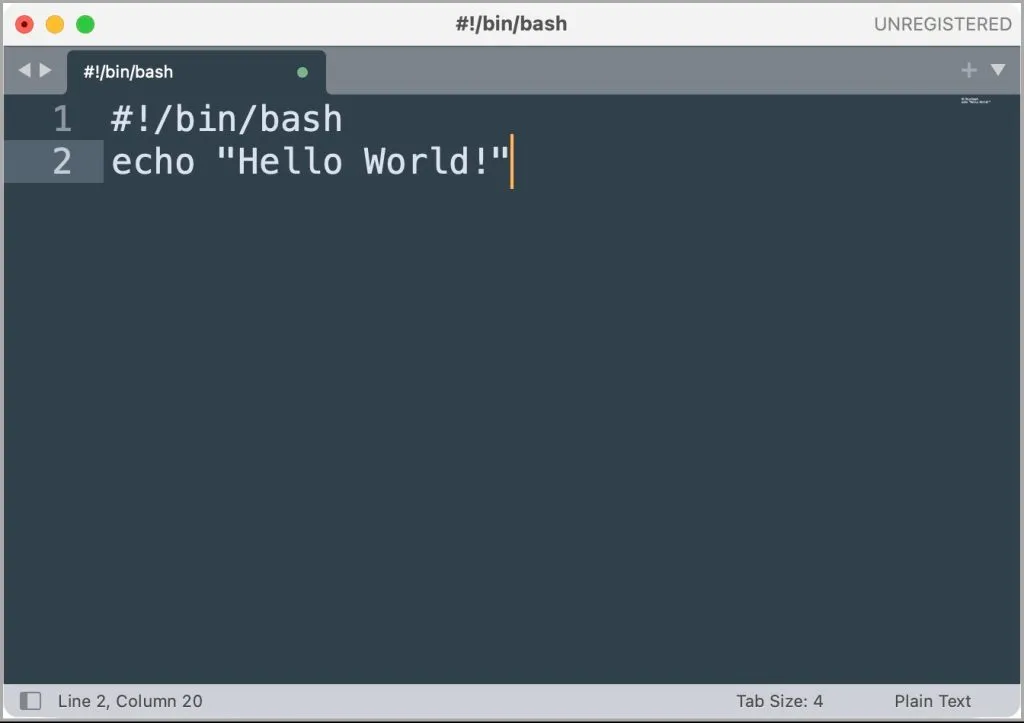
Pēc tam es saglabāju failu kā test.sh testēšanas nolūkos.
Vienkāršs veids, kā palaist Shell skriptu operētājsistēmā Mac
Vienkāršākais veids, kā palaist čaulas skriptu, ir atvērt to terminālī un skatīties, kā tas darbojas. Tomēr tas ir riskants solis, ja nezināt, ko čaulas skripts varētu darīt, un tā izcelsmi. Terminālis pēc noklusējuma izpildīs mūsu testa skriptu, jo tam nav komandu, kurām būtu nepieciešamas root lietotāja privilēģijas.
1. Atveriet lietotni Terminal, izmantojot Spotlight meklēšanu vai Mac datorā Finder mapi Lietojumprogrammas. Logā Terminal pārslēdzieties uz mapi, kurā atrodas čaulas skripts.
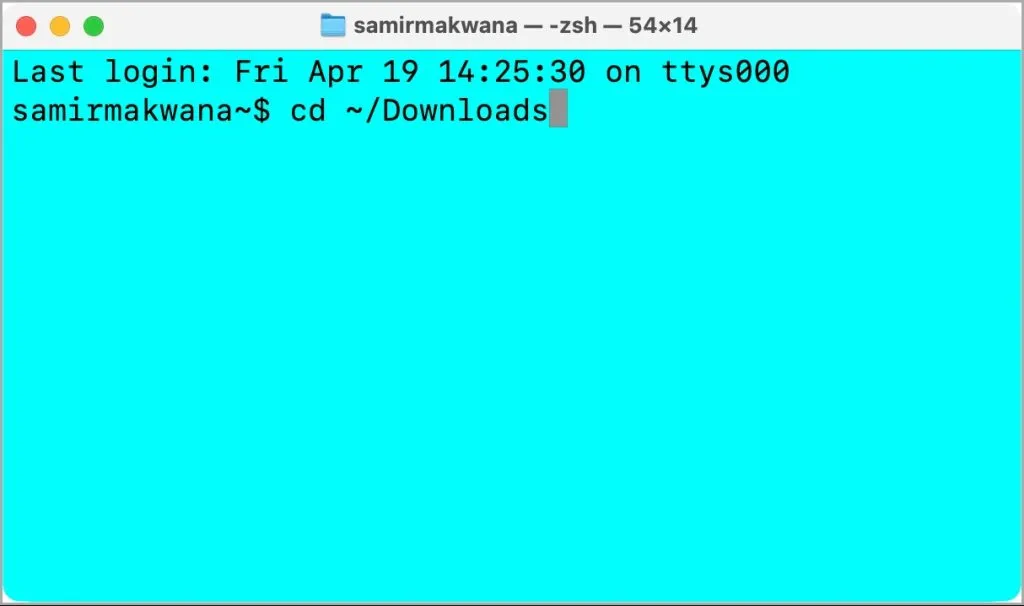
2. Termināļa logā ierakstiet šo komandu un nospiediet Atgriezties :
sh <shell script file name>
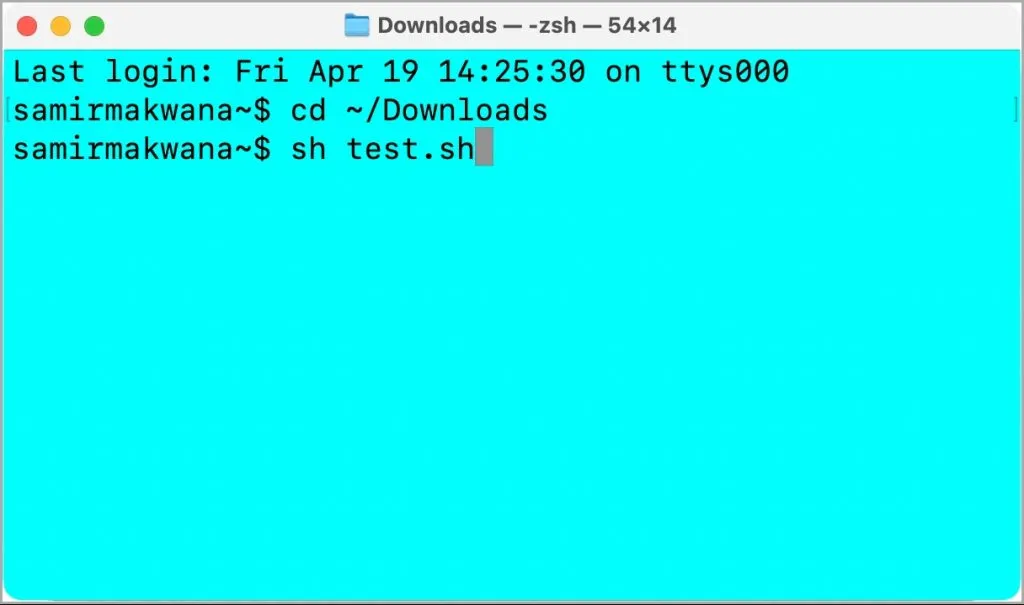
Varat arī ievadīt sh termināļa logā. Pēc tam velciet un nometiet čaulas skriptu no Finder loga uz atvērto termināļa logu un nospiediet Atgriezties.
3. Apvalka skripta izvade parādīsies termināļa logā. Piemēram, ja izmantojat failu test.sh, jūs redzēsit Hello World! logā.
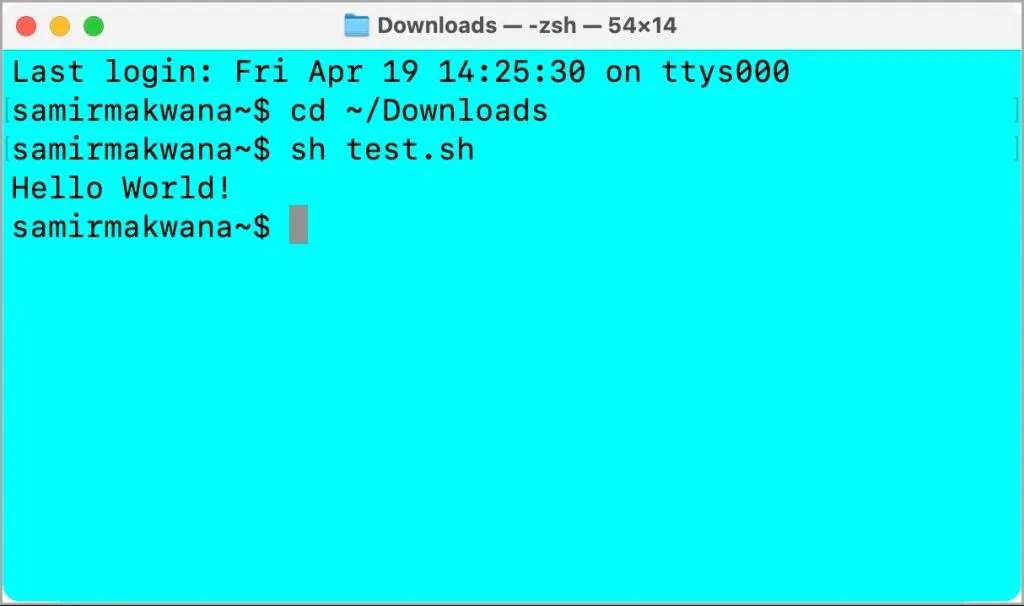
Ja fails nedarbojas, jums būs jāpiešķir atbilstoša izpildes atļauja čaulas skripta failam:
sudo chmod +x <shell script file location>
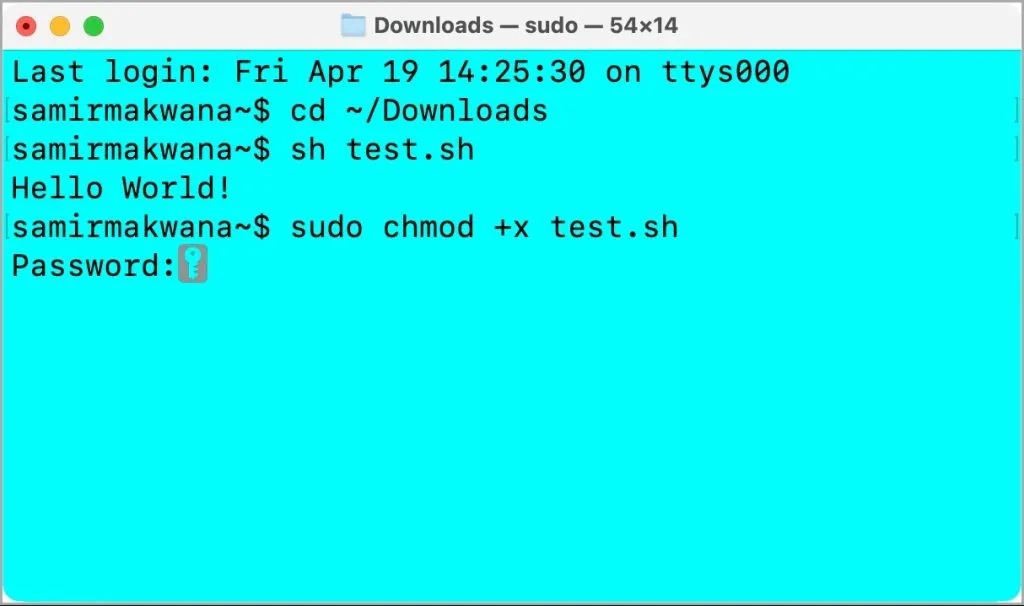
Pēc pogas Atgriezties nospiešanas jums būs jāievada administratora konta parole.
Drošs veids, kā palaist Shell skriptu operētājsistēmā Mac
Lai pārbaudītu skripta dzīvotspēju, ieteicams pārbaudīt čaulas skriptu teksta redaktorā, lai atrastu kodu, piemēram, Sublime Text. Turklāt tā palaišana teksta redaktorā ir droša, jo tā neveic nekādas izmaiņas jūsu sistēmā.
1. Palaidiet Sublime Text vai jebkuru citu teksta redaktoru kodam operētājsistēmā Mac. Atveriet tajā savu čaulas skriptu (test.sh šai rokasgrāmatai).
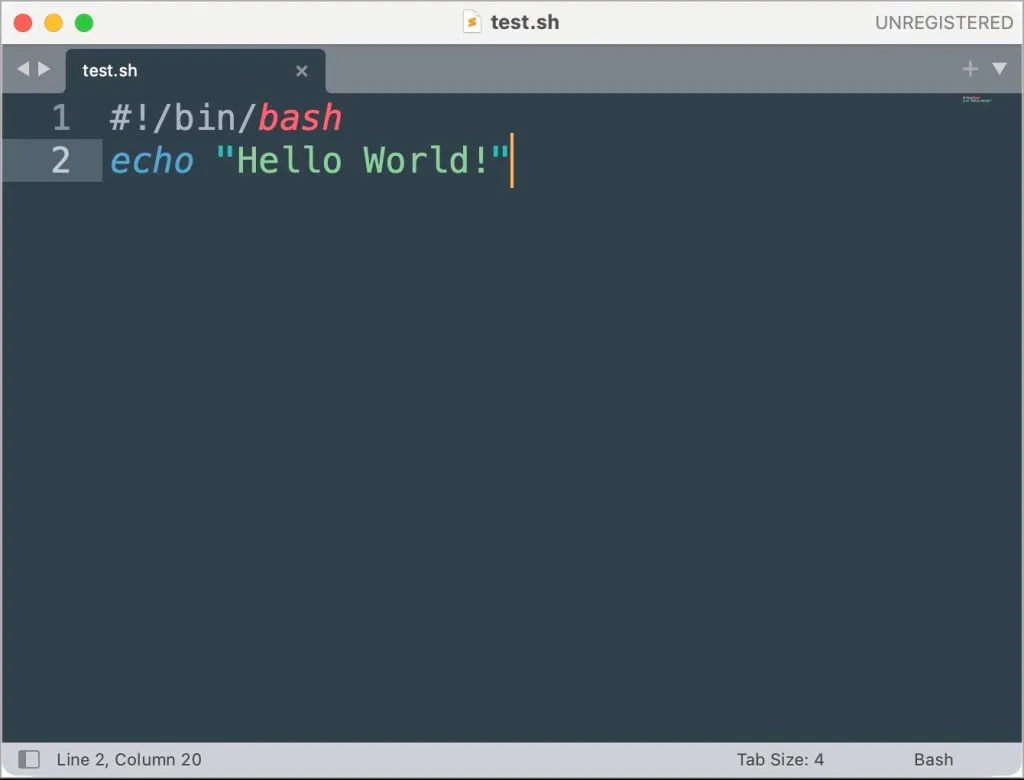
3. Jums būs jāpiešķir čaulas skripta izpildes atļauja, izmantojot termināli.
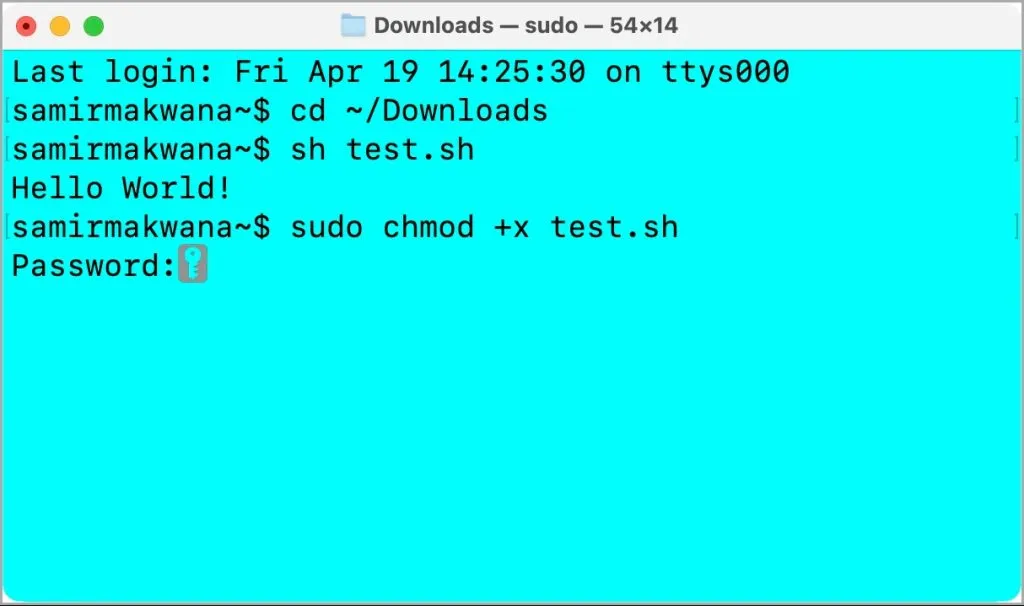
4. Atgriezieties logā Sublime Text, augšpusē esošajā izvēlņu joslā noklikšķiniet uz opcijas Rīki un konteksta izvēlnē izvēlieties Build.
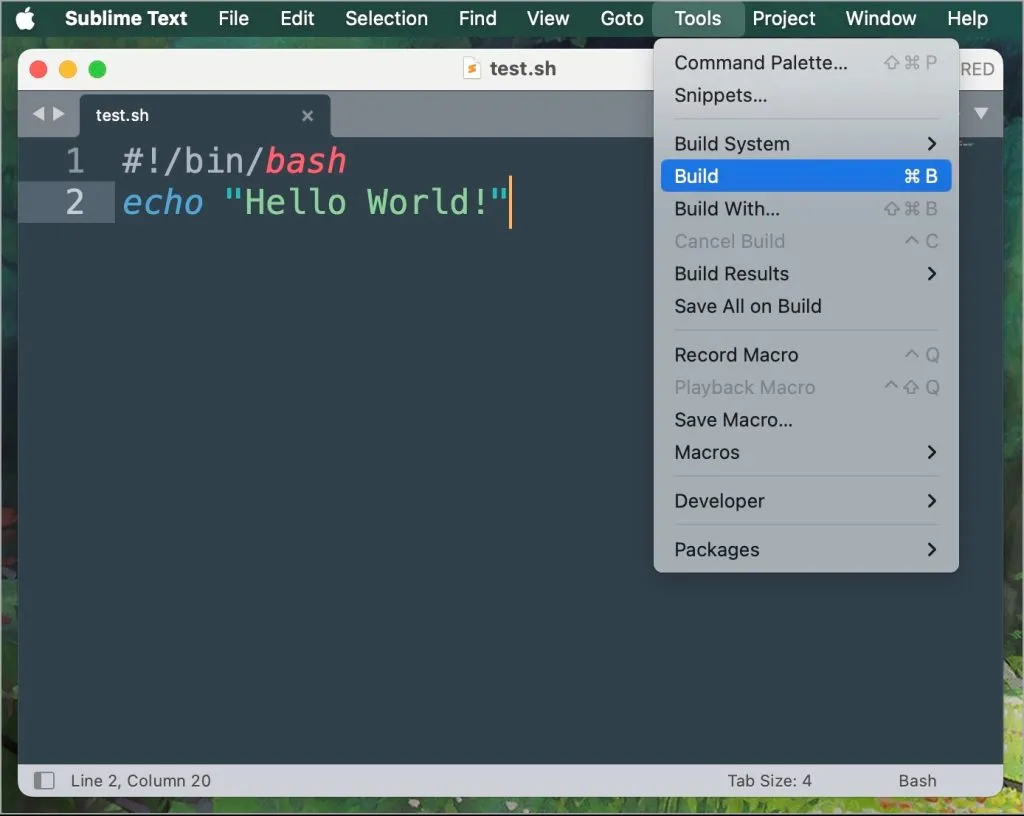
5. Ļaujiet skriptam darboties logā Sublime teksta iekšpusē. Jūs saņemsit ziņojumu par tā pabeigšanu.
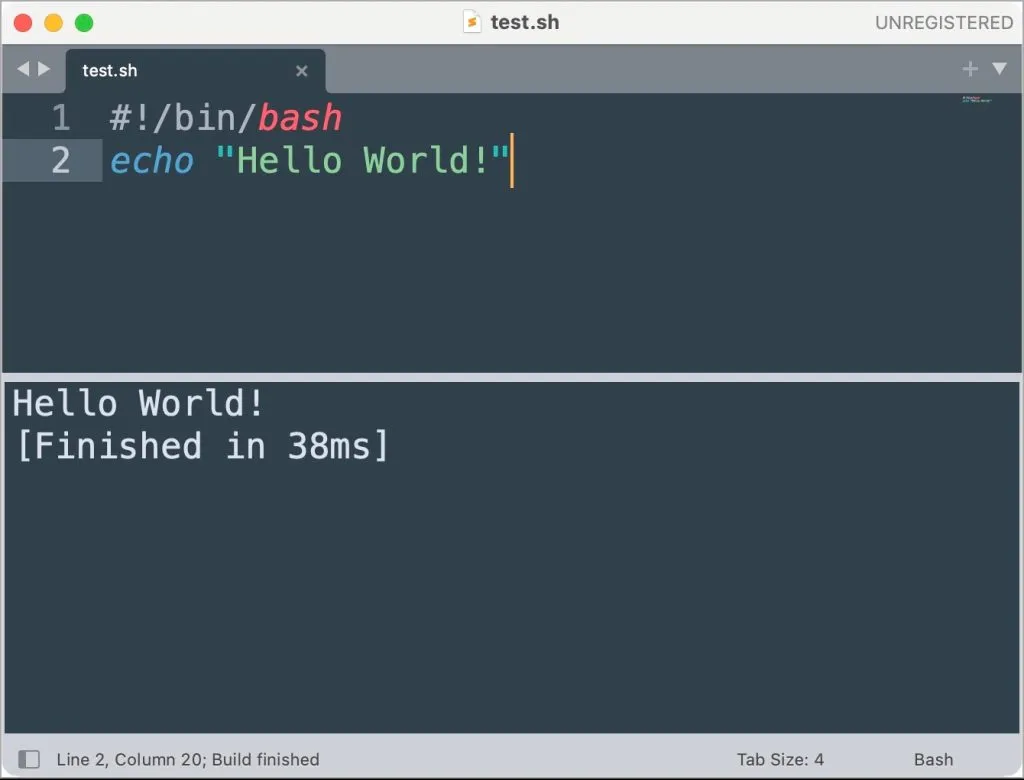
Ja tiek parādīta atļaujas kļūda, vēlreiz veiciet 3. darbību, lai čaulas skriptam piešķirtu pareizu atļauju.
Izbaudiet Shell skriptus ar nelielu piesardzību
Lielāko daļu čaulas skriptu programmatūras instalēšanai vai citiem skaitļošanas uzdevumiem pārbauda to veidotāji. Bet, ja nezināt tā ietekmi un autentiskumu, varat izmantot teksta redaktoru operētājsistēmā Mac, lai pārbaudītu, ko skripts spēj. Tas ir daudz drošāks veids, kā pārbaudīt čaulas skriptus, nevis riskēt ar savu Mac datoru. Pretējā gadījumā terminālis ir lielisks rīks, lai pārbaudītu un izpildītu čaulas skriptus jūsu Mac datorā.




Atbildēt